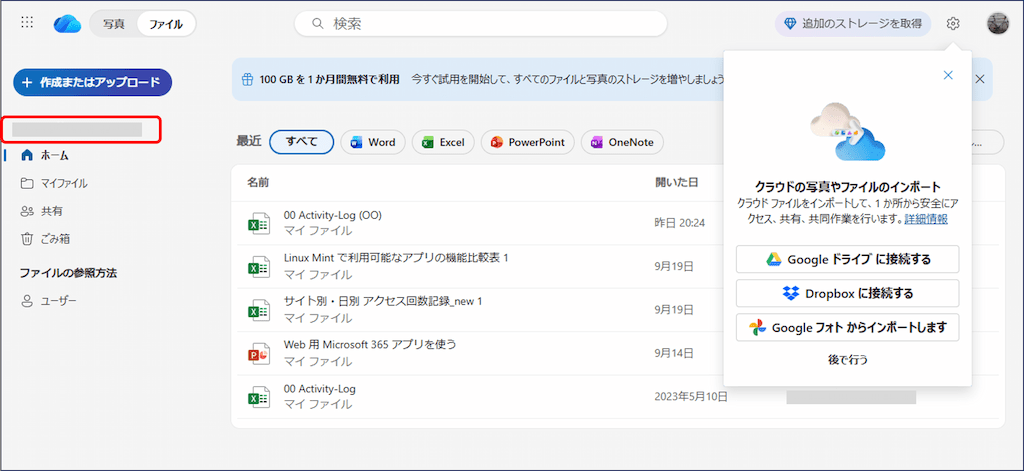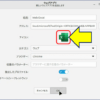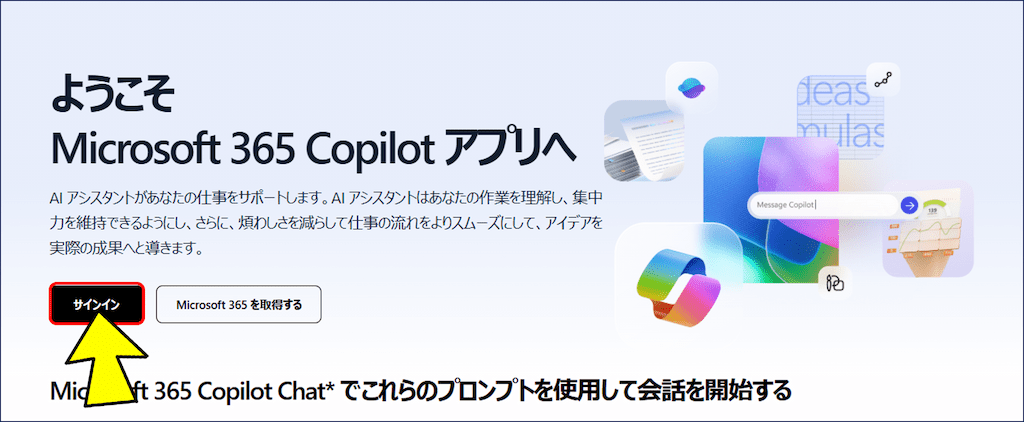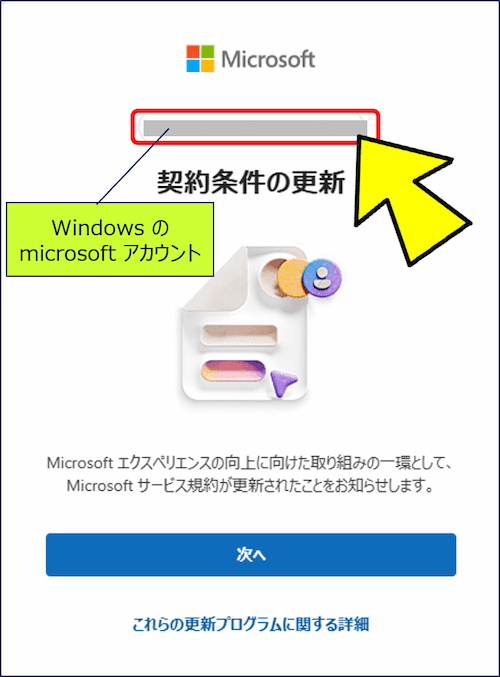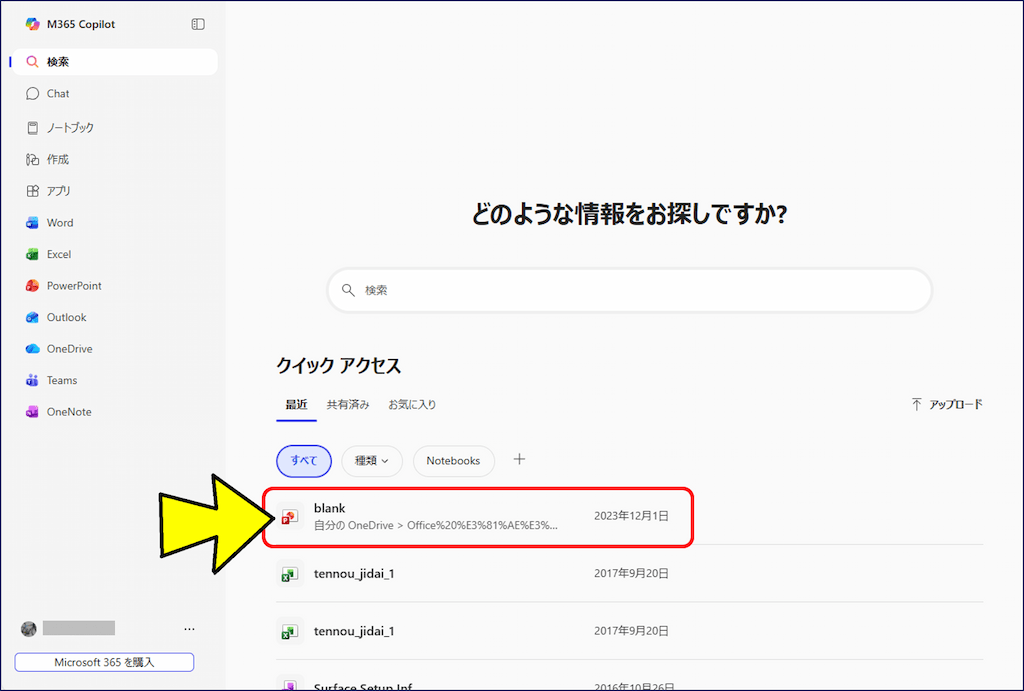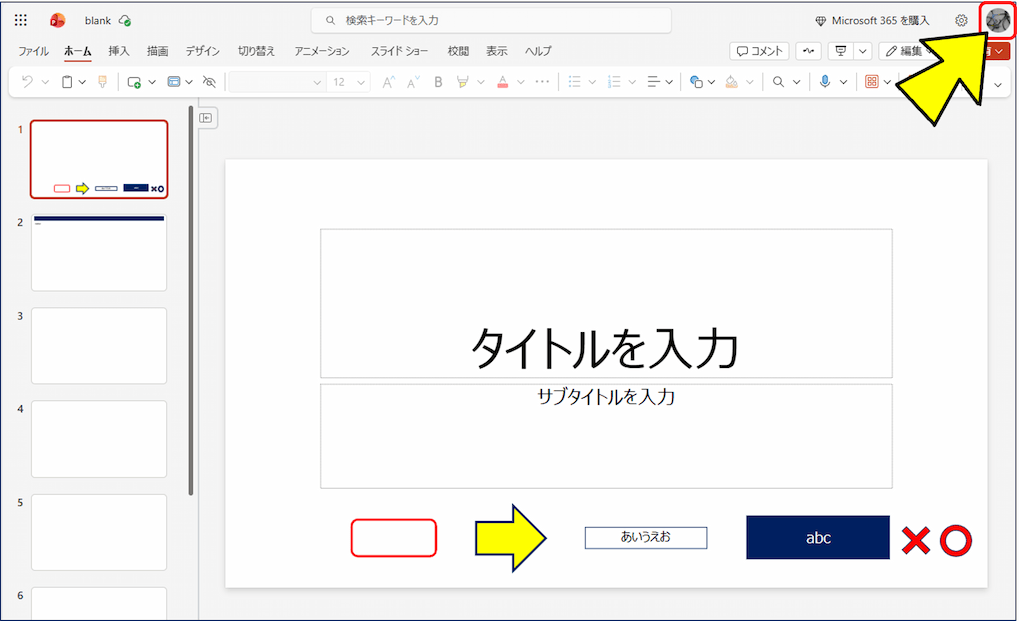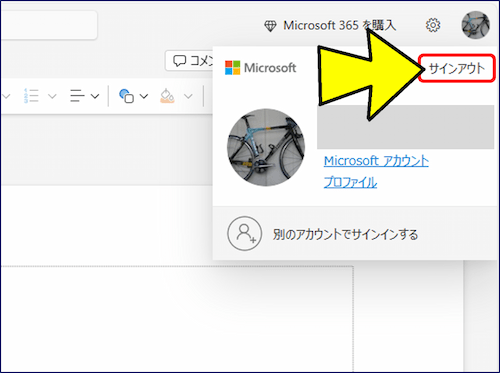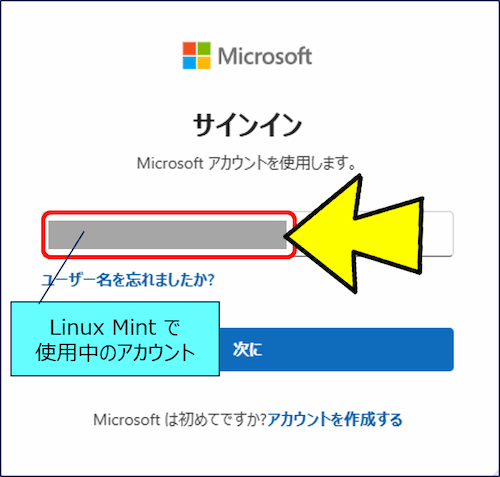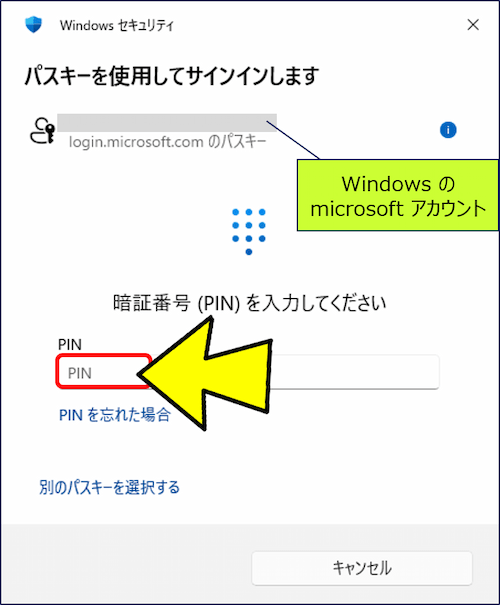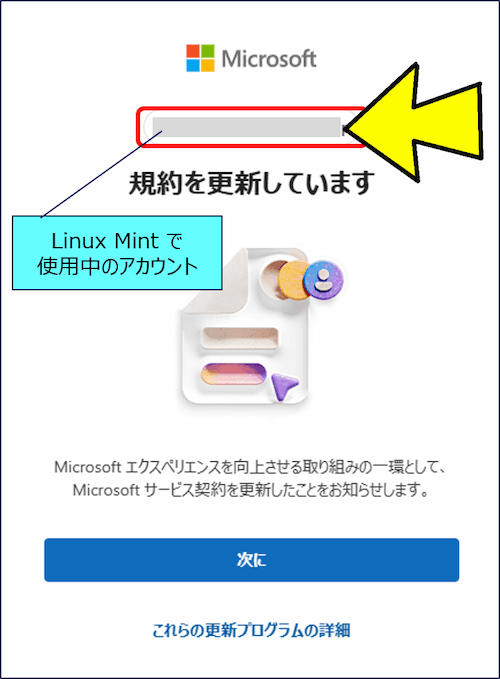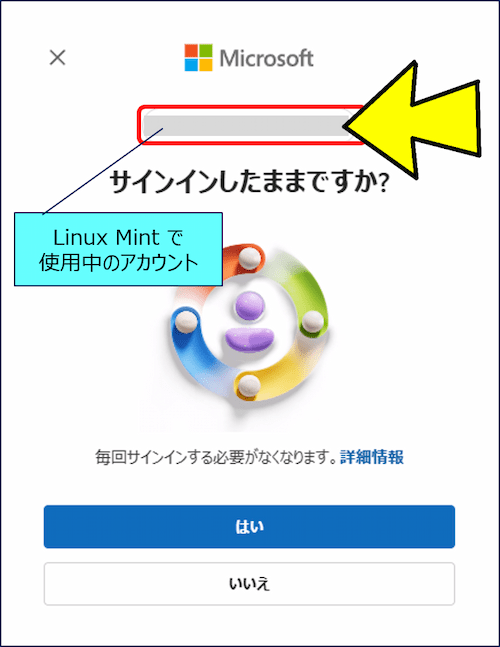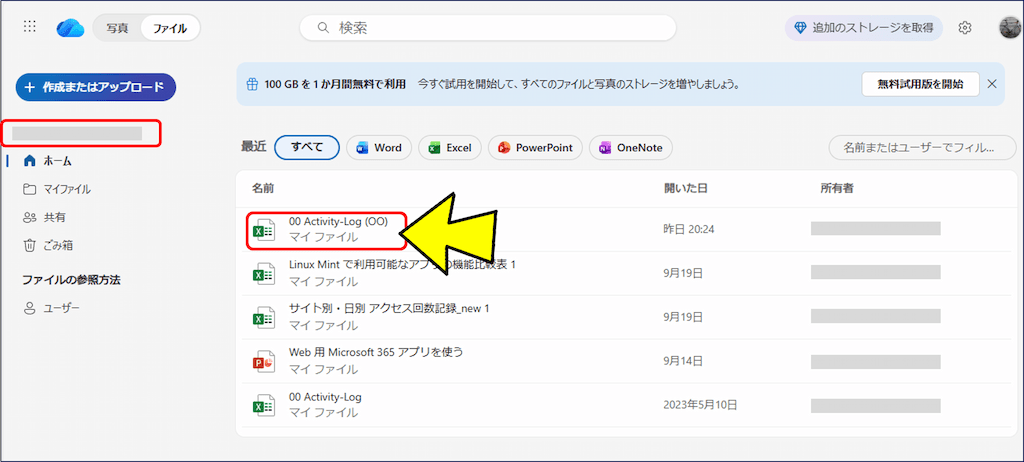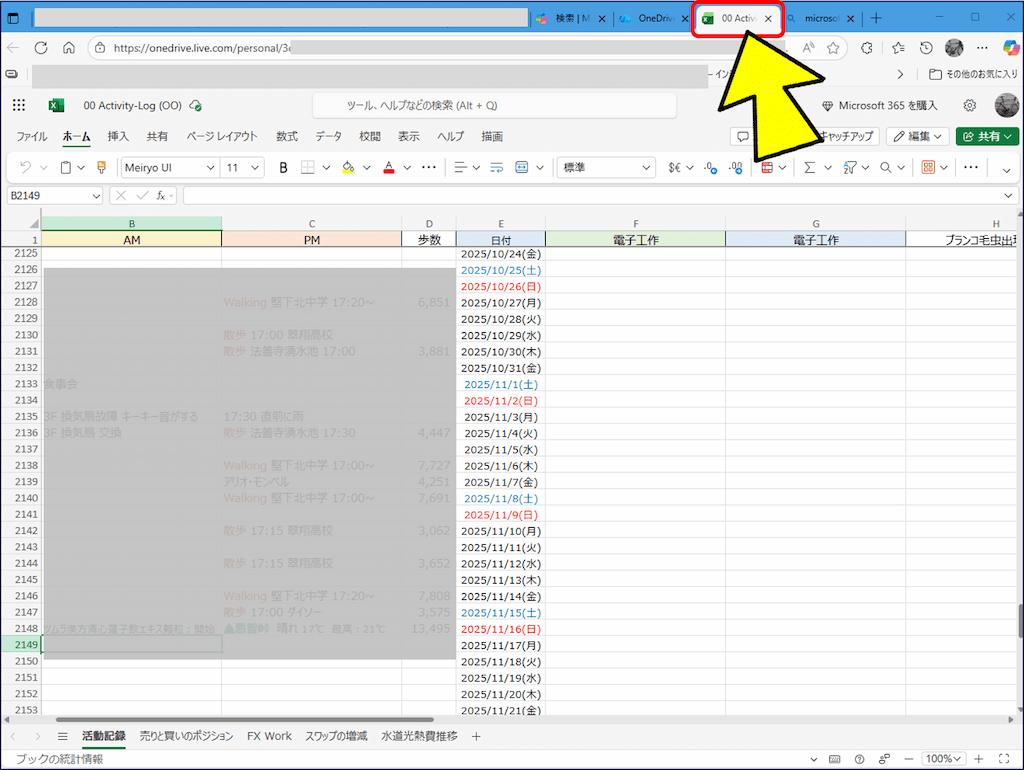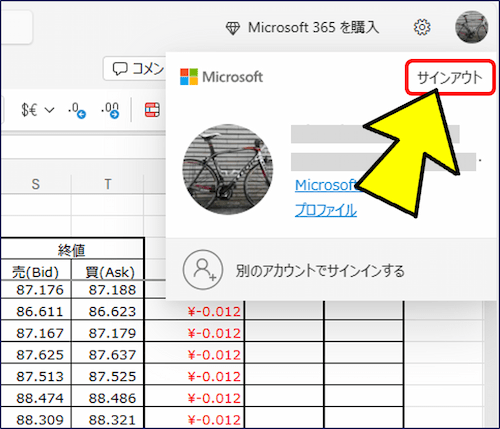Linux Mint (Cinnamon) 活用ノウハウ
Linux Mint で 編集中の Microsoft 365 ドキュメントを
Windows から 参照・編集する
Linux Mint で 編集中の Microsoft 365 ドキュメントを
Windows から 参照・編集する
Linux Mint で 編集中の Microsoft 365 ドキュメントを Windows から参照するには、Windows 側の microsoft 365 アカウント を Linux Mint で 使用しているアカウントに切り替えればよい。
以下、microsoft 365 アカウント の「切り替え要領」を記録。
スポンサー リンク
1. Linux Mint と Windows で Microsoft 365 アプリを使う
🟢 Linux Mint で Web 用 Microsoft 365 アプリを使う。
Linux Mint で Web 用 Microsoft 365 アプリを使う方法は、以下の記事を参考にしてください。
🧰 Windows から Linux Mint で 編集中の Microsoft 365 ドキュメントを 参照・編集する。
🔸Windows から Linux Mint で 編集中の Microsoft 365 ドキュメントを 参照・編集するには、先ず、Windows で Web 用 Microsoft 365 アプリが使える状態にする必要がある。
🔸その後、Windows 側の microsoft 365 アカウント を Linux Mint で 使用しているアカウントに切り替える。
2. Windows で Microsoft 365 アカウント を切り替える
✅ Microsoft 365 アカウントを切り替えるには、
🔸一旦、アプリを開いてから、サインアウトし、
🔸切り替えたいアカウントでサインインする
という手順を踏む必要がある。
🔸一旦、アプリを開いてから、サインアウトし、
🔸切り替えたいアカウントでサインインする
という手順を踏む必要がある。
Linux Mint に関する記事一覧:
以上。
(2025.11.17)
スポンサー リンク